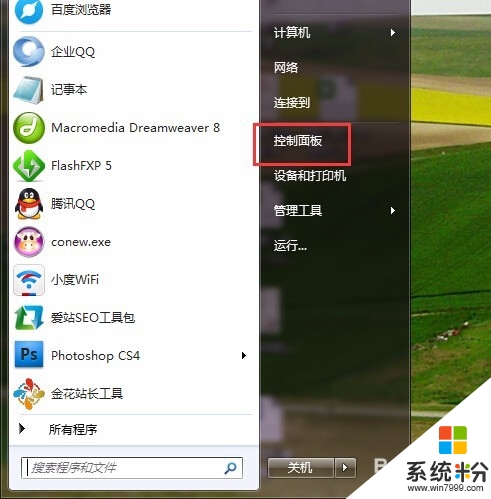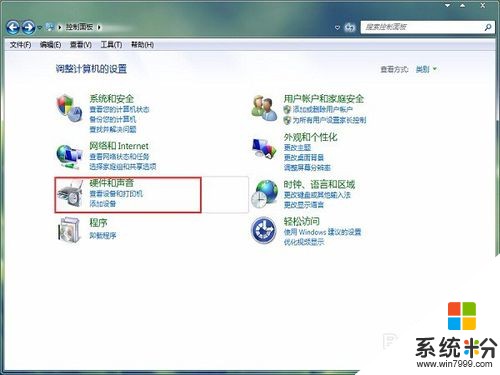怎么设置windows7不进入休眠谁可以说说
提问者:笑眼迷人很 | 浏览 次 | 提问时间:2017-01-05 | 回答数量:3
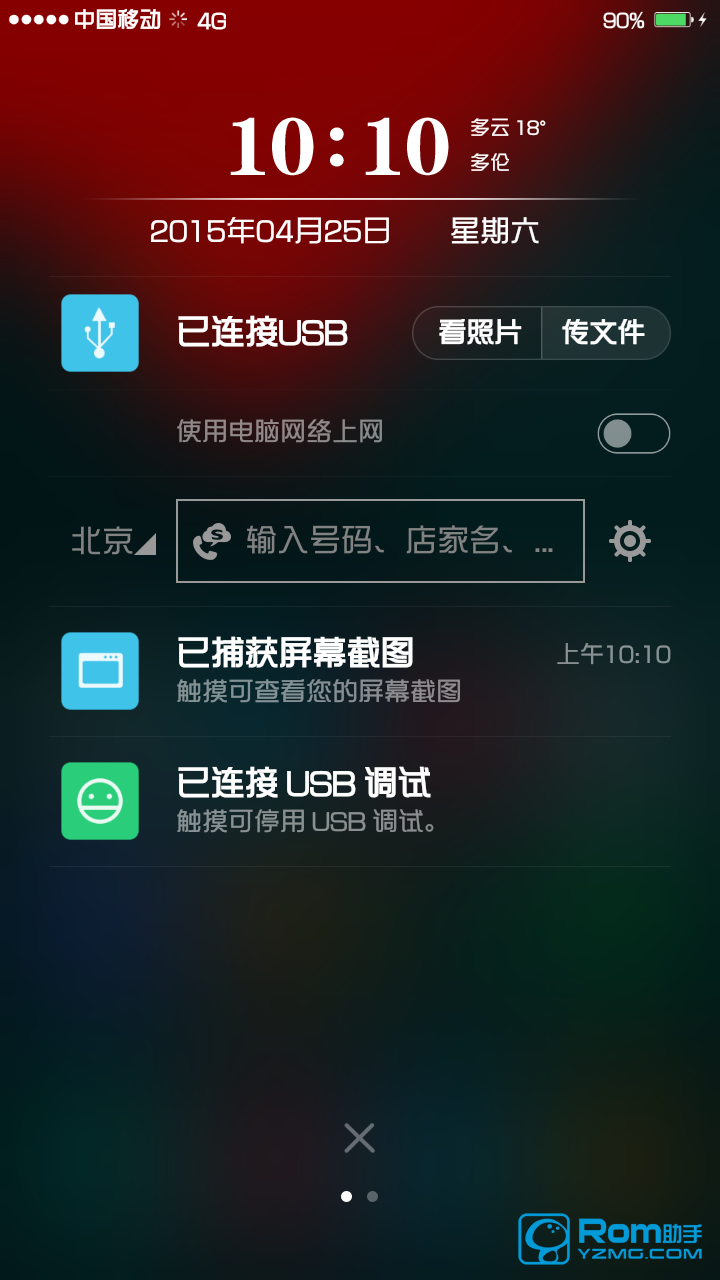 win7让电脑不休眠的方法:1、在系统桌面上右键选择“属性“; 2、在“屏幕保护程序”中点击“电源”; 3、在“电源使用方案”中点击“系统待机”下拉菜单,选择“从不”;4、...
win7让电脑不休眠的方法:1、在系统桌面上右键选择“属性“; 2、在“屏幕保护程序”中点击“电源”; 3、在“电源使用方案”中点击“系统待机”下拉菜单,选择“从不”;4、...
已有3条答案
jolly沐影潼
回答数:21683 | 被采纳数:1
2017-01-06 01:04:23
win7让电脑不休眠的方法:
1、在系统桌面上右键选择“属性“;
2、在“屏幕保护程序”中点击“电源”;
3、在“电源使用方案”中点击“系统待机”下拉菜单,选择“从不”;
4、再选择“休眠”中,取消“启用休眠”前的小勾;
5、点击确定,设置生效。
希望对您有所帮助
1、在系统桌面上右键选择“属性“;
2、在“屏幕保护程序”中点击“电源”;
3、在“电源使用方案”中点击“系统待机”下拉菜单,选择“从不”;
4、再选择“休眠”中,取消“启用休眠”前的小勾;
5、点击确定,设置生效。
希望对您有所帮助
赞 2168
孔夫子18
回答数:147573 | 被采纳数:102
2017-01-06 05:36:03
您可以点击开始进入控制面板,然后点击硬件和声音在新窗口中有个“电源选项”。点击“电源选项”下的“更改电池设置”然后点击“更改计划设置”在这个窗口中您可以选择使用电源时的各种选项,和使用电池时的设置选项,您可以在“使计算机进入睡眠状态”的选项中选择“从不”就可以啦。
赞 14757
sev丶七
回答数:63743 | 被采纳数:5
2017-01-06 05:47:30
1.首先第一步,得先打开控制面板。并且找到电源选项。
2.勾选的选项右侧,会有一个“更改计划设置”,点击它。
3.点击之后,便会出现画面。有两个选项,一个是关闭显示器,一个是使计算机进入睡眠状态,全部设置为从不。
4.点击保存修改,它会返回上一个界面,再此点击更改计划设置。在其中会看到更改高级电源设置。点击。
5.在其中能看到“睡眠”,点击开,又有4个分选项,再将前3个打开,全部设置为“从不”,点击确定,退出,即可。
希望我的回答能够帮到你。
2.勾选的选项右侧,会有一个“更改计划设置”,点击它。
3.点击之后,便会出现画面。有两个选项,一个是关闭显示器,一个是使计算机进入睡眠状态,全部设置为从不。
4.点击保存修改,它会返回上一个界面,再此点击更改计划设置。在其中会看到更改高级电源设置。点击。
5.在其中能看到“睡眠”,点击开,又有4个分选项,再将前3个打开,全部设置为“从不”,点击确定,退出,即可。
希望我的回答能够帮到你。
赞 6374
相关问题
解决方法
-
一些用户觉得休眠功能对他们来说没有多大用处,还干扰他们操作系统,那么要怎么把点设置成不休眠的。以win7 旗舰版 64位系统为例子,跟大家说说win7怎样设置不休眠。win7设置不...
-
我们在使用xp原版系统的时候如果需要设置进入到休眠状态的话,需要怎么操作?怎么设置最快?目前还有一些用户不清楚xp原版怎样设置休眠,接下来小编就将方法分享给大家。xp原版进入...
-
电脑休眠可以节约能源,但有的时候使用随身wifi,电脑休眠了wifi也就自动关了。那win7怎么设置不休眠?不同的系统,设置方法不一样。下面就为大家分享win7系统设置不休眠的方法...
-
Windows7电脑休眠时间的设置 如何关闭Windows7系统休眠
今天给大家带来Windows7电脑休眠时间的设置,如何关闭Windows7系统休眠,让您轻松解决问题。很多朋友在用完电脑临时离开但又不想关电脑,其实只要设置合理的电脑休眠时间即可以...